SQL Server on Ubuntu に Northwind データベースをセットアップしてみました。
投稿日: 2023-02-25

こんにちは、だしです。
先日、Linux に SQL Server をインストールして、Windows から利用してみました。 これから、その手順を簡単にまとめてみます。
この記事は、「Linux 初心者以上」かつ「Windows PowerShell に触れたことがある人」を対象としています。
WSL(Windows Subsystem for Linux)のインストール
まずは、Linux環境の準備です。
せっかくなので、「WSL(Windows Subsystem for Linux)」を試してみます。
今回は、以下の情報を参考にして作業を進めました。
参考1)
WSL のインストール | Microsoft Learn
インストールの際、「Linux ユーザー情報を設定する」部分でつまずきました。
WSL で Ubuntu を起動してみても「ユーザー情報の設定」に進まなかったのです。
これは、Windowsを再起動することにより解決しました。
Windowsを再起動すると、自動で WSL の Ubuntu(以後 Ubuntu と記載)が起動し、「ユーザー情報の設定」ができる状態になりました。
今回は、実験的に利用するため、テスト用のユーザー(testuser)を作成しました。
以下の画面のように、Ubuntu が使える状態になりました。
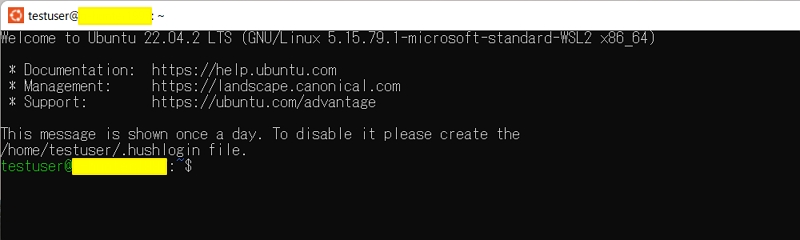
SQL Server on Linux のインストール
次に、Ubuntuに 「SQL Server on Linux」 をインストールします。
今回は、以下の情報を参考にして作業を進めました。
参考2)
Ubuntu:Linux 上に SQL Server をインストールする - SQL Server | Microsoft Learn
途中まで順調だったのですが、「次のコマンドを実行して SQL Server をインストールします。」の所でトラブルが発生しました。
以下の画面が、エラーメッセージです。
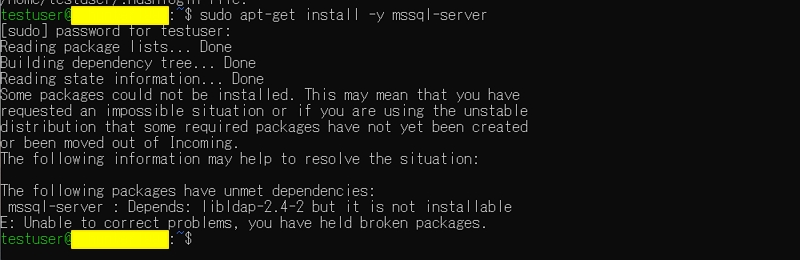
少し調べてみると、以下の情報を発見しました。
参考3)
Ubuntuのパッケージを壊してしまった場合 - Fusic Tech Blog
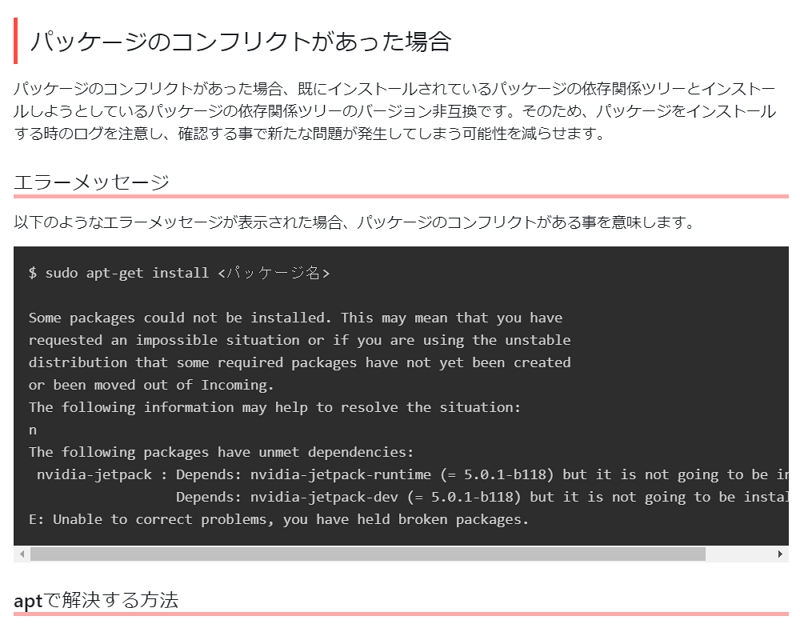
この情報を参考にして、問題解決のコマンドを試してみたものの、問題は改善しませんでした。
もう一度「参考2」の情報を熟読してみると、「前提条件」の部分に気になる点を発見しました。
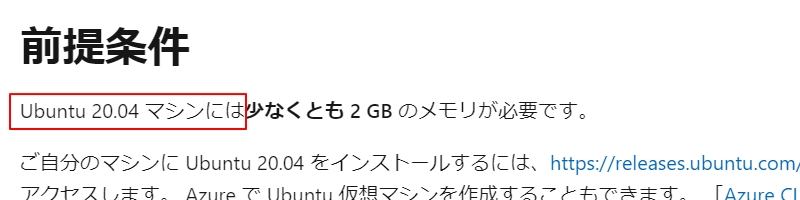
ぜ、前提条件に「Ubuntu 20.04 マシンには」との記載があるではありませんか!
問題点はこれだと思い、Ubuntu のバージョンを確認してみました。
[Bash]
lsb_release -a

今回インストールした Ubuntu のバージョンは「22.04.2 LTS」でしたので、 もう少し古いバージョンの Ubuntu をインストールして再挑戦します。
「WSL用の Ubuntu」 は Windows Store にあるので、そこからインストールしました。
補足)
Windows Store で「Ubuntu」を検索すると、いくつかのバージョンが表示されます。
その中から「Ubuntu 20.04.5 LTS」を選択後、[入手]のボタンからインストールします。
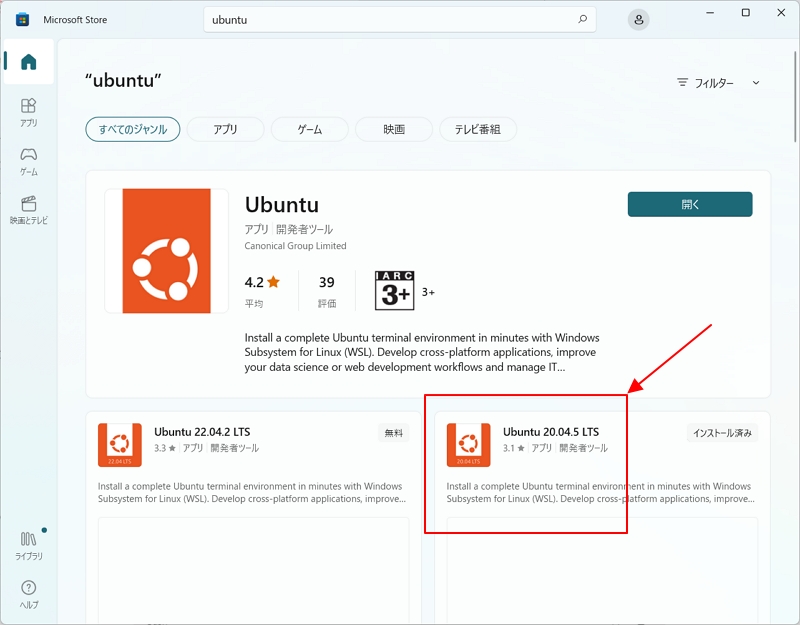
※画面はインストール済みのものを使用しています。
ここからは、新たにインストールした Ubuntu を起動し、テスト用のユーザー(testuser)を作成した後、「参考2」の手順を初めから行います。
すると、「構成が完了したら、サービスが実行されていることを確認します。」の所でトラブルが発生しました。 そう、サービスが実行されていなかったのです。
早速、サービスを開始しました。
以下のコマンドでサービスを開始できます。
[Bash]
sudo systemctl start mssql-server
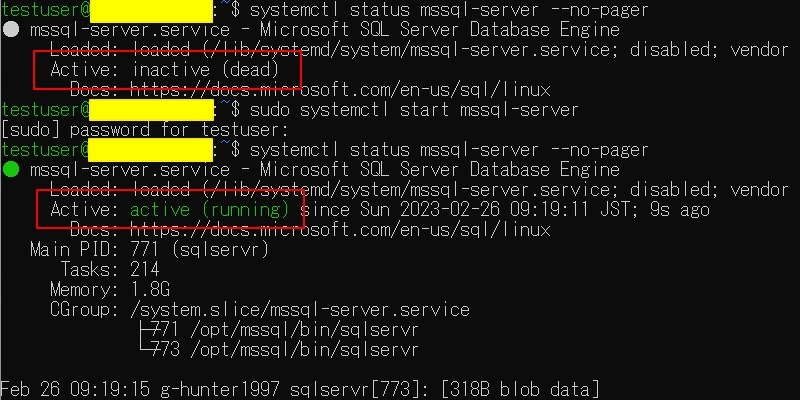
いくつかトラブルが発生したものの、 「SQL Server のインストール作業とデータベースの作成」を完了できました。
加えて、確認事項が一点あります。
今回、SQL Server は Windows から利用するので、「TCP ポート 1433」の状態を確認しておきました。
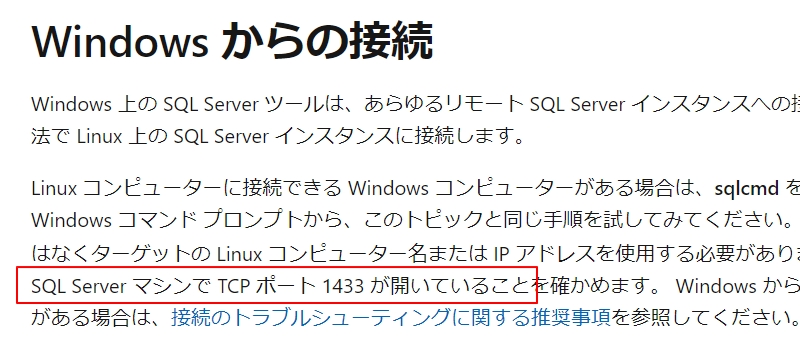
ポートの状態は、以下のコマンドで確認できます。
[Windows PowerShell]
Test-NetConnection <ホスト名 または IPアドレス> -Port <ポート番号>
ちなみに、Ubuntu のIPアドレスは以下のコマンドで確認できます。
[Bash]
ip -4 a
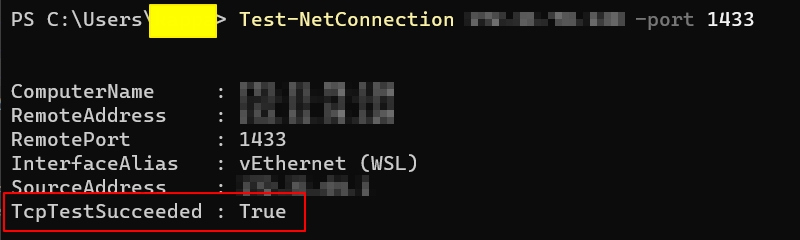
Northwind データベースのセットアップ
さて、次は「Northwind データベースのセットアップ」に取り組みます。
今回は、以下の情報を参考にして作業を進めました。
参考4)
ADO.NET コード サンプル用のサンプル SQL Server データベースを入手する - ADO.NET | Microsoft Learn
「SQL Server 用の Northwind サンプル データベースを入手する」の指示に従い、「instnwnd.sql」をダウンロードしました。
また、自分の環境には「SQL Server Management Studio (SSMS) 」がインストールされていなかったので、SSMS をダウンロードしインストールします。
参考5)
SQL Server Management Studio (SSMS) のダウンロード - SQL Server Management Studio (SSMS) | Microsoft Learn
早速、SSMSを起動しました。
[Server name]には Ubuntu のIPアドレスを入力します。
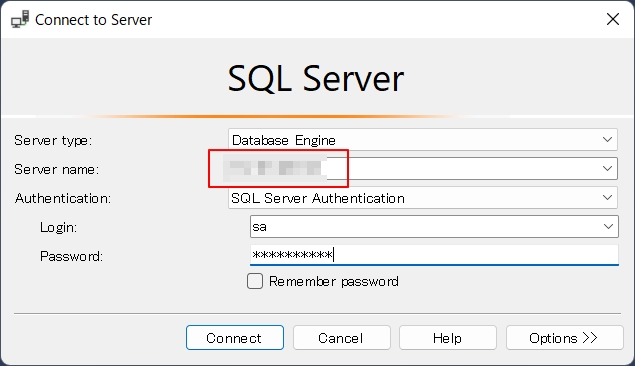
先ほどダウンロードした「instnwnd.sql」を開き、実行します。
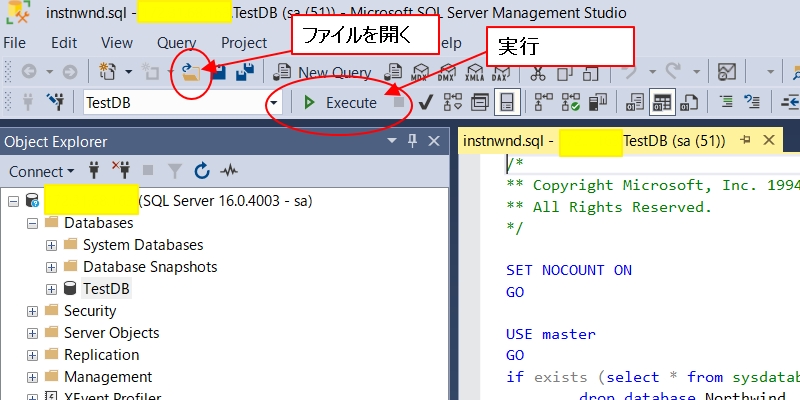
再表示すると、Northwind データベースが作成されています。
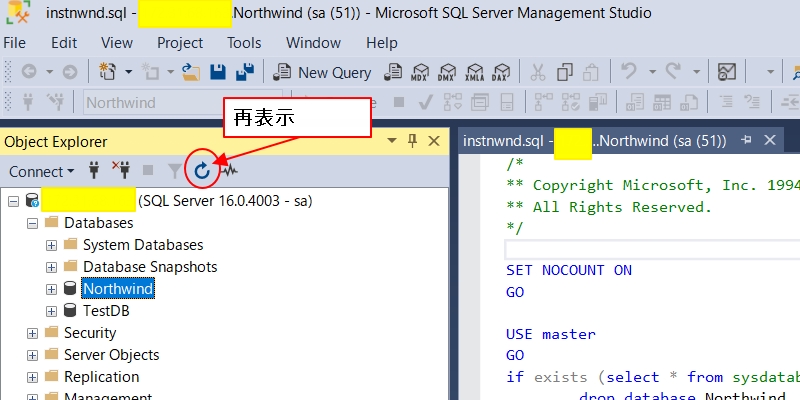
今回はこれでおしまいです。
ここまで読んでくださいまして、ありがとうございます。
今回の投稿が誰かの役に立てたのであれば幸いです。
また次回、お会いしましょう。